
To oprogramowanie sprawi, że sterowniki będą działały, dzięki czemu będziesz chroniony przed typowymi błędami komputera i awariami sprzętu. Sprawdź teraz wszystkie sterowniki w 3 prostych krokach:
- Pobierz poprawkę sterownika (zweryfikowany plik do pobrania).
- Kliknij Rozpocznij skanowanie znaleźć wszystkie problematyczne sterowniki.
- Kliknij Zaktualizuj sterowniki aby uzyskać nowe wersje i uniknąć wadliwego działania systemu.
- DriverFix został pobrany przez 0 czytelników w tym miesiącu.
Wielu użytkowników zgłosiło Nie masz uprawnień do usunięcia drukarki błąd, a w dzisiejszym artykule pokażemy, jak raz na zawsze rozwiązać ten problem. Chociaż ten problem nie zostanie uniemożliwić drukowanie, może to być niedogodność, więc zobaczmy, jak to naprawić.
Jak mogę naprawić Nie masz uprawnień do usunięcia błędu drukarki?
1. Anuluj proces drukowania
- Od twojego Menu Start szukać Drukarki i skanery.
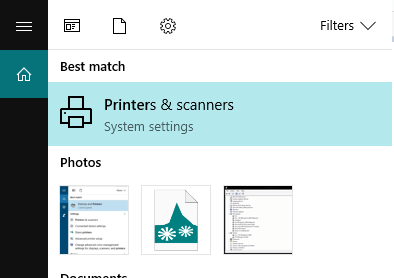
- Wybierz ikonę drukarki, a następnie kliknij Zobacz, co się drukuje na pasku poleceń.
- W menu Drukarka kliknij Anuluj wszystkie dokumenty.
- Możesz teraz przystąpić do usuwania drukarki.
2. Wyłącz usługę buforowania
- Od twojego Menu Start, otworzyć Biegać.
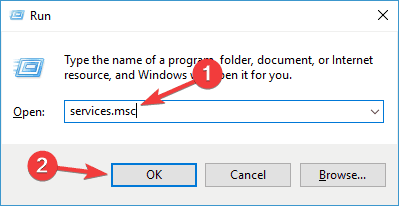
- Teraz wpisz services.msc i naciśnij Wchodzić.
- Teraz poszukaj Usługa buforowania na liście i kliknij go dwukrotnie.
- Kiedyś Nieruchomości karta jest otwarta, kliknij Zatrzymać, a następnie naciśnij dobrze.
Dużo pisaliśmy o problemach z usuwaniem drukarek. Sprawdź te przewodniki, aby uzyskać więcej informacji.
3. Edycja rejestru
- Od Menu Start szukać Biegać a następnie wpisz regedit i naciśnij Enter.
- Teraz masz zamiar kliknąć HKEY_CURRENT_USER, następnie Drukarki, śledzony przez Znajomości.
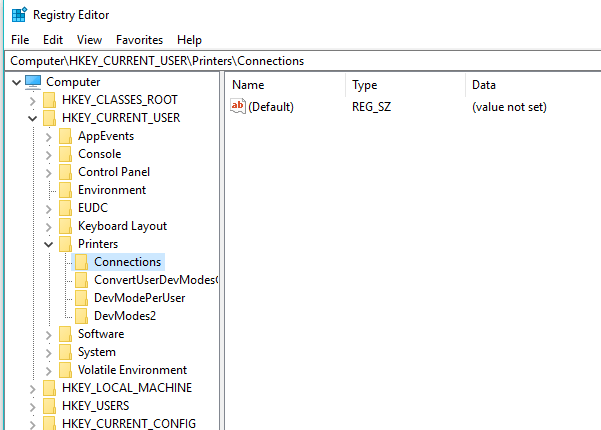
- Na liście, na którą patrzysz, wybierz drukarkę, której chcesz się pozbyć, klikając ją prawym przyciskiem myszy i wybierając Kasować przycisk.
- Zapisz zmiany i wyjdź z rejestru.
4. Odinstaluj drukarkę
- otwarty Menadżer urządzeń.
- Poszukaj drukarki, którą chcesz usunąć i kliknij Odinstaluj urządzenie.
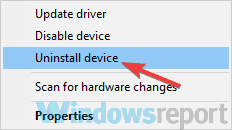
- Kliknij Odinstaluj przycisk, aby potwierdzić.
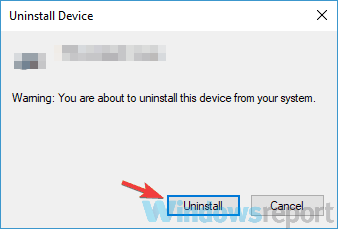
- Uruchom ponownie komputer i sprawdź, czy to rozwiąże problem.
Nie masz uprawnień do usunięcia drukarki błąd może powodować pewne niedogodności, ale powinieneś być w stanie rozwiązać problem raz na zawsze, korzystając z naszych rozwiązań.
POWIĄZANE HISTORIE DO SPRAWDZENIA:
- Dowiedz się, jak naprawić błąd 5011 w drukarkach Canon, wykonując te czynności
- Nie można zainstalować pakietu sterownika drukarki [Poprawka]
- Wystąpił problem z połączeniem z serwerem Błąd drukarki HP [Poprawka]
![Drukarka nie drukuje w kolorze [ROZWIĄZANE]](/f/430b840d1306e3b6e6cd56bfa21df49f.jpg?width=300&height=460)

